Примечание
Для доступа к этой странице требуется авторизация. Вы можете попробовать войти или изменить каталоги.
Для доступа к этой странице требуется авторизация. Вы можете попробовать изменить каталоги.
Это важно
Azure Data Lake Analytics вышел из эксплуатации 29 февраля 2024 года. Дополнительные сведения см. в этом объявлении.
Для аналитики данных ваша организация может использовать Azure Synapse Analytics или Microsoft Fabric.
В этой статье описывается, как запускать задания U-SQL на локальном компьютере разработки, чтобы ускорить ранние этапы написания кода или выполнить отладку кода локально в Visual Studio Code. Инструкции по средству Azure Data Lake для Visual Studio Code см. в статье "Использование средств Azure Data Lake для Visual Studio Code".
Только установки Windows средств Azure Data Lake для Visual Studio поддерживают действие для локального запуска U-SQL и отладки U-SQL локально. Установка в операционных системах macOS и Linux не поддерживает эту функцию.
Настройка локальной среды выполнения U-SQL
Нажмите клавиши Ctrl+Shift+P, чтобы открыть палитру команд, а затем введите ADL: Download Local Run Package, чтобы скачать пакеты.

Найдите пакеты зависимостей из пути, показанного в области вывода , а затем установите BuildTools и Win10SDK 10240. Ниже приведен пример пути:
C:\Users\xxx\AppData\Roaming\LocalRunDependency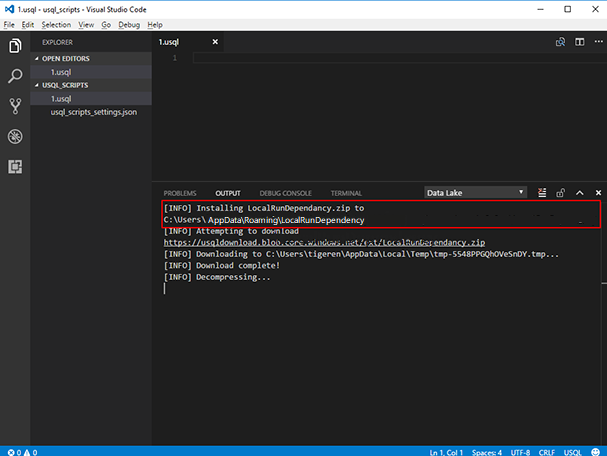
2.1 Чтобы установить BuildTools, выберите visualcppbuildtools_full.exe в папке LocalRunDependency, а затем следуйте инструкциям мастера.
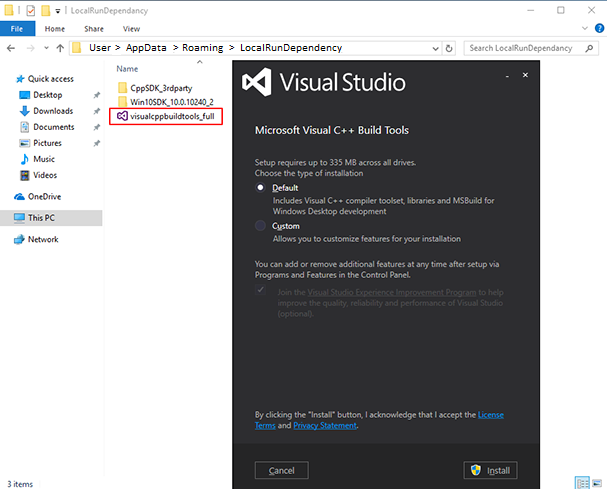
2.2. Чтобы установить Win10SDK 10240, выберите sdksetup.exe в папке LocalRunDependency/Win10SDK_10.0.10240_2, а затем следуйте инструкциям мастера.
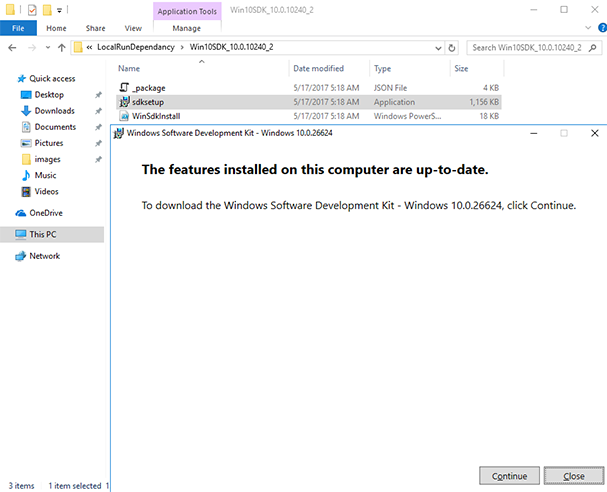
Настройте переменную среды. Задайте для переменной среды SCOPE_CPP_SDK значение:
C:\Users\XXX\AppData\Roaming\LocalRunDependency\CppSDK_3rdparty
Запустите локальную службу запуска и отправьте задание U-SQL в локальную учетную запись.
Для первого пользователя используйте ADL: скачайте локальный пакет запуска , чтобы скачать локальные пакеты запуска, если вы не настроили локальную среду выполнения U-SQL.
Нажмите клавиши CTRL+SHIFT+P, чтобы открыть палитру команд, а затем введите ADL: Запустите локальную службу запуска.
Выберите "Принять", чтобы принять условия лицензии на программное обеспечение Майкрософт в первый раз.
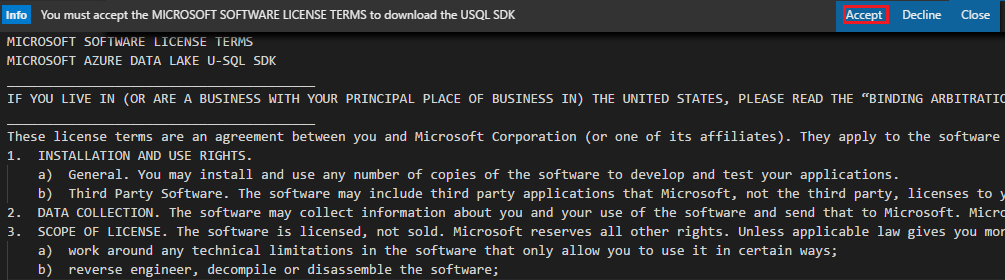
Откроется консоль cmd. Для первых пользователей необходимо ввести 3, а затем найти путь к локальной папке для входных и выходных данных. Если вам не удалось определить путь с обратными косыми чертами, попробуйте прямые косые черты. Для других параметров можно использовать значения по умолчанию.
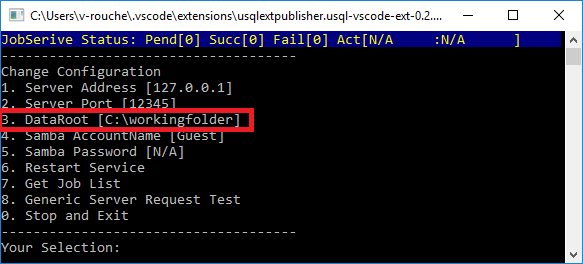
Нажмите клавиши CTRL+SHIFT+P, чтобы открыть палитру команд, введите ADL: Отправить задание, а затем выберите "Локальный ", чтобы отправить задание в локальную учетную запись.
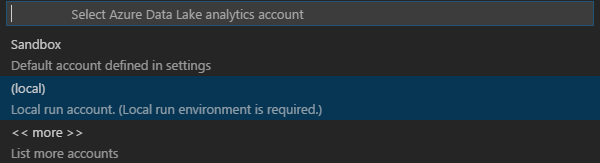
После отправки задания можно просмотреть сведения об этой отправке. Чтобы просмотреть сведения о отправке, выберите jobUrl в окне вывода . Вы также можете просмотреть состояние отправки задания из консоли cmd. Введите 7 в консоли cmd, если хотите узнать больше сведений о задании.

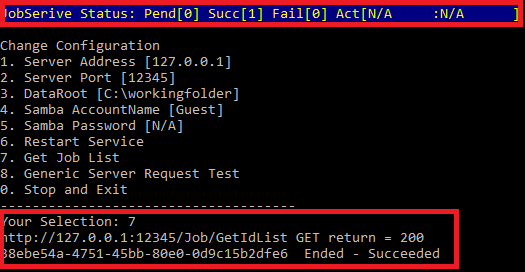
Запуск локальной отладки для задания U-SQL
Для первого пользователя:
- Используйте ADL: скачайте локальный пакет запуска для скачивания локальных пакетов запуска, если вы не настроили локальную среду выполнения U-SQL.
- Установите пакет SDK для .NET Core 2.0, как показано в окне сообщения, если он не установлен.

- Установите C# для Visual Studio Code, как показано в окне сообщения, если он не установлен. Нажмите кнопку "Установить ", чтобы продолжить, а затем перезапустите VS Code.

Выполните следующие действия, чтобы выполнить локальную отладку:
Нажмите клавиши CTRL+SHIFT+P, чтобы открыть палитру команд, а затем введите ADL: Запустите локальную службу запуска. Откроется консоль cmd. Убедитесь, что dataRoot задан.
Задайте точку останова в коде C#.
Вернитесь в редактор скриптов, щелкните правой кнопкой мыши и выберите ADL: локальная отладка.
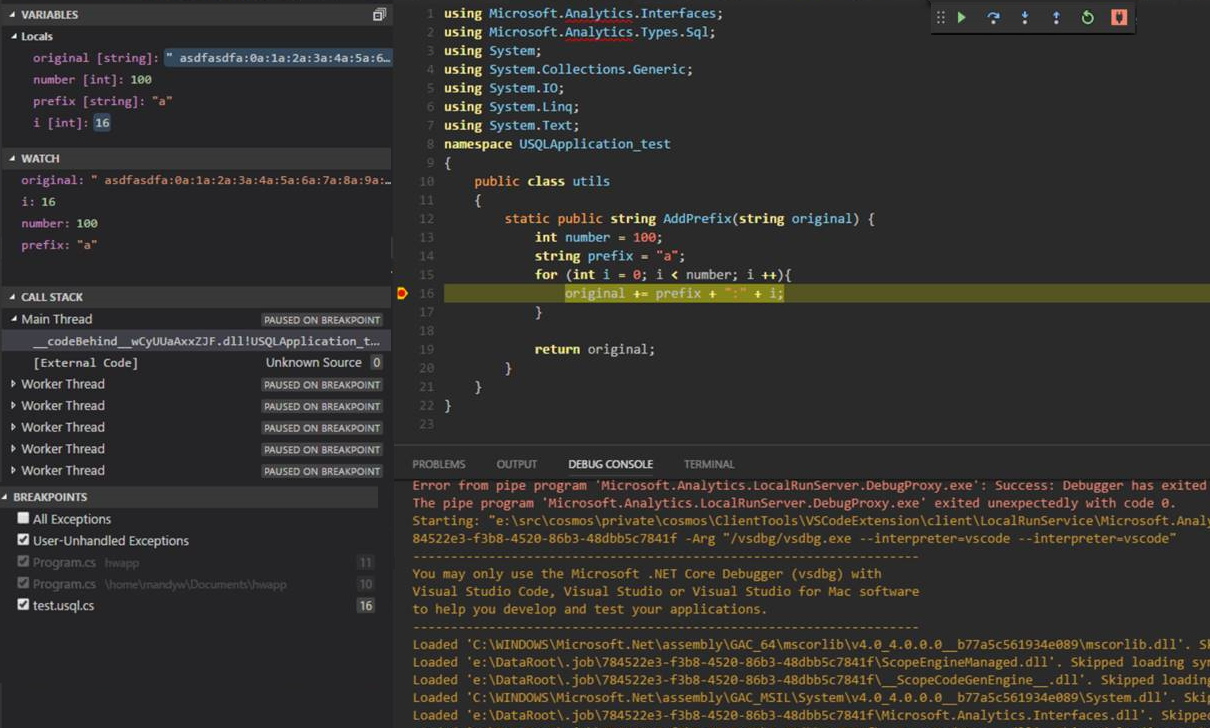
Дальнейшие действия
- Используйте средства Azure Data Lake для Visual Studio Code
- Разработка U-SQL с помощью Python, R и C# для Azure Data Lake Analytics в VS Code
- Начало работы с Data Lake Analytics с помощью PowerShell
- Начало работы с Data Lake Analytics с помощью портала Azure
- использовать средства Data Lake для Visual Studio для разработки приложений U-SQL
- Использование каталога Data Lake Analytics (U-SQL)